Power BI của Microsoft là một trong những công cụ phân tích và trực quan hóa dữ liệu hàng đầu hiện nay. Nó cung cấp cho người dùng một số lượng lớn biểu đồ tích hợp sẵn. Tuy nhiên, đôi khi, bạn có thể muốn sử dụng những loại biểu đồ không có sẵn trong bộ công cụ mặc định. Đây là lúc Custom visuals (biểu đồ tùy biến) trong Power BI trở nên hữu ích.
Custom visuals là một tính năng mạnh mẽ trong Power BI, cho phép bạn mở rộng khả năng hiển thị dữ liệu bằng cách sử dụng biểu đồ từ các nhà phát triển khác từ Store (miễn phí hoặc có phí) hoặc sử dụng một số ngôn ngữ lập trình để tạo nên các Custom visuals như Python, R hay sử dụng chính các Custom visuals để tạo nên các visual ấn tượng khác như Deneb.
Sau đây, bài viết này sẽ tập trung vào việc hướng dẫn tổng quát các cách để tạo nên các Custom visuals sử dụng Python hay Deneb.
CÁCH 1: TẠO CUSTOM VISUALS TRONG POWER BI BẰNG PYTHON
1. Chuẩn bị môi trường Python cho Power BI
Trước hết, để sử dụng Python tạo ra các Custom visuals trong Power BI, bạn cần tải và Python từ trang web chính thức. Chạy file .exe đã tải về và làm theo hướng dẫn hiển thị trong quá trình cài đặt.
Lưu ý chọn tùy chọn “Add Python.exe PATH”.

Sau khi hoàn thành cài đặt Python, bạn nên bổ sung thêm một số thư viện hỗ trợ việc tạo các custom visuals như numpy, pandas, matplotlib, seaborn. Để bổ sung các thư viện trên, các bạn mở terminal/cmd từ thanh Start, nhập vào nội dung sau:
pip install numpy
pip install pandas
pip install matplotlib
pip install seaborn
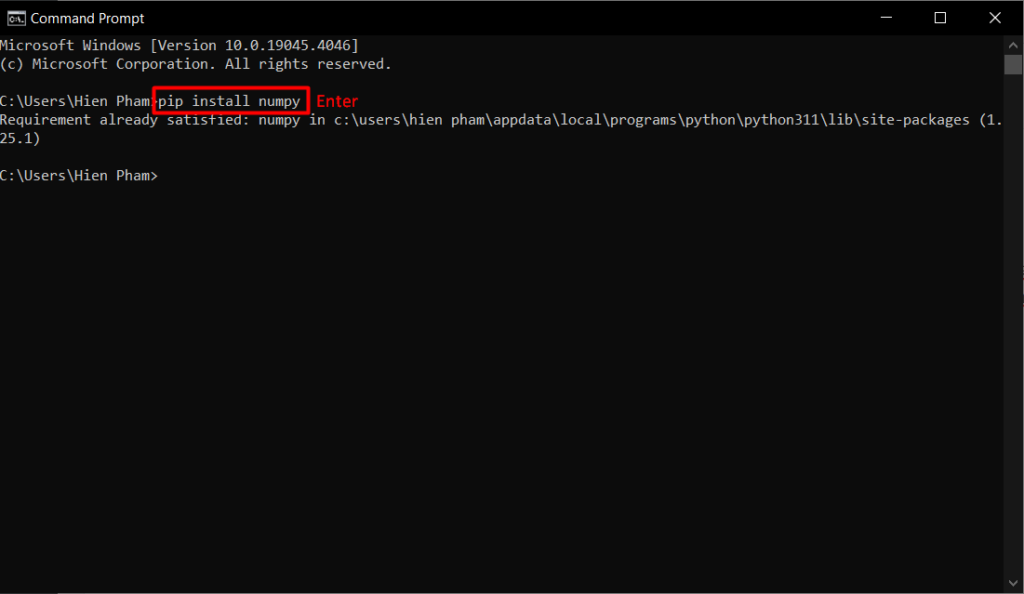
Vậy là bạn đã hoàn tất bước thiết lập cơ bản nhất để bắt đầu có thể sử dụng Python tạo nên các custom visuals trong Power BI.
2. Sử dụng Python trong Power BI
Để sử dụng Python trong Power BI, tại khung Visualizations > Build visual, chọn Visual với biểu tượng “Py“.
Tiếp đến,kéo thả các trường giá trị cần dùng để biểu diễn lên visual vào khung Values. Tương tự như cách bạn đưa dữ liệu vào các Visual mặc định khác.
Lúc này, khi đã có dữ liệu, Python script editor sẽ mở khóa để bạn soạn thảo code Python vào.
Mặc định, dữ liệu được đưa vào qua khung Values sẽ được đưa vào dataFrame tên là dataset. Hãy bắt đầu những dòng code trong khung Python script editor với dataset.
Sau khi hoàn thành đoạn code, chọn Run script để Power BI thực thi biểu diễn đồ thị.
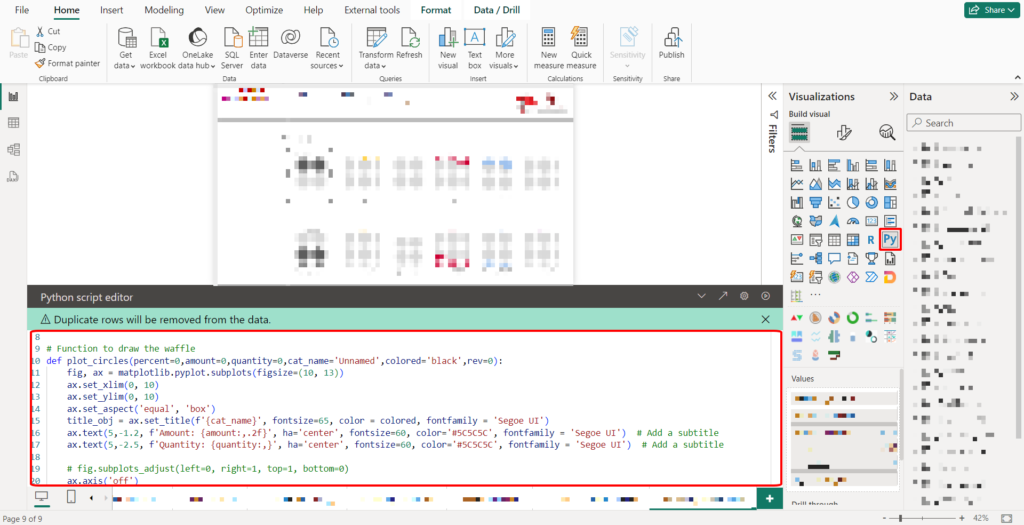
CÁCH 2: TẠO CUSTOM VISUALS TRONG POWER BI BẰNG DENEB
Đối với việc tạo custom visuals bằng Deneb, công việc sẽ đơn giản hơn nhiều.
Trước hết, ở khung Visualization, bạn nhấp chuột vào dấu “…”, chọn Get more visuals.
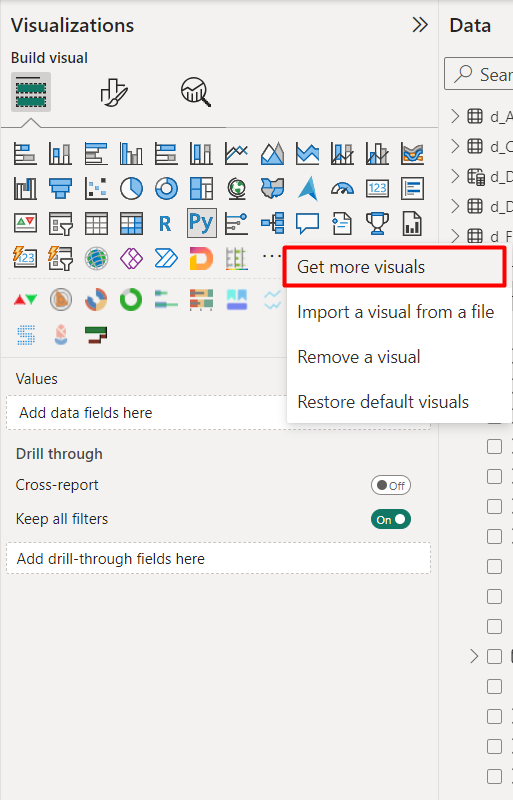
Ở khung tìm kiếm trên cửa sổ Power BI visuals mới xuất hiện, gõ “Deneb”. Click chọn vào Visual Deneb: Declarative… như hình và tiến hình cài đặt (click nút Add).
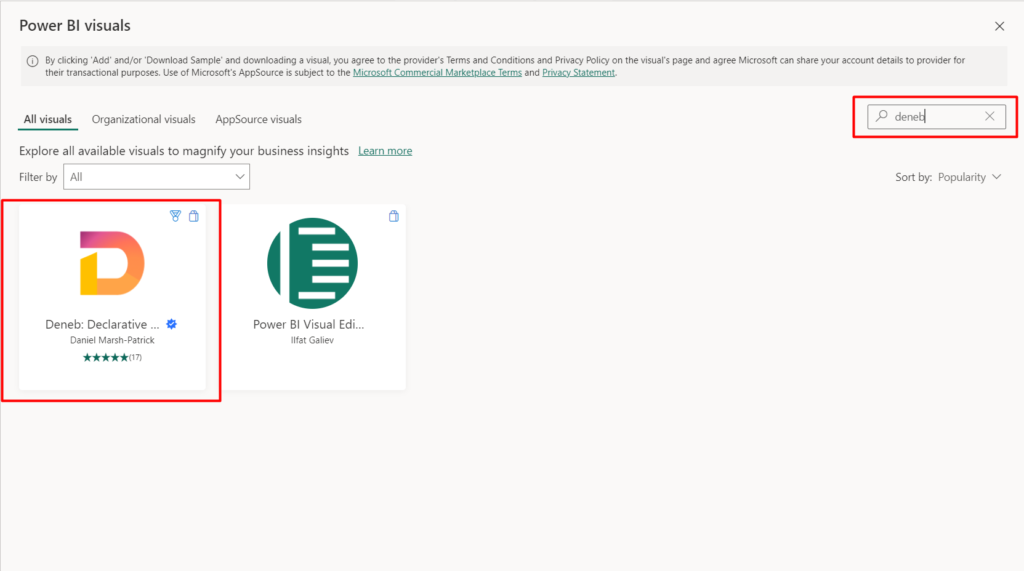
Sau khi add custom visual vào Power BI, trên khung Visualizations > Build visual sẽ xuất hiện biểu tượng Deneb. Click chọn biểu tượng Deneb để bắt đầu vẽ những custom visual ấn tượng.
Click vào visual deneb vừa được tạo ra ở màn hình, chọn dấu “…” và Edit.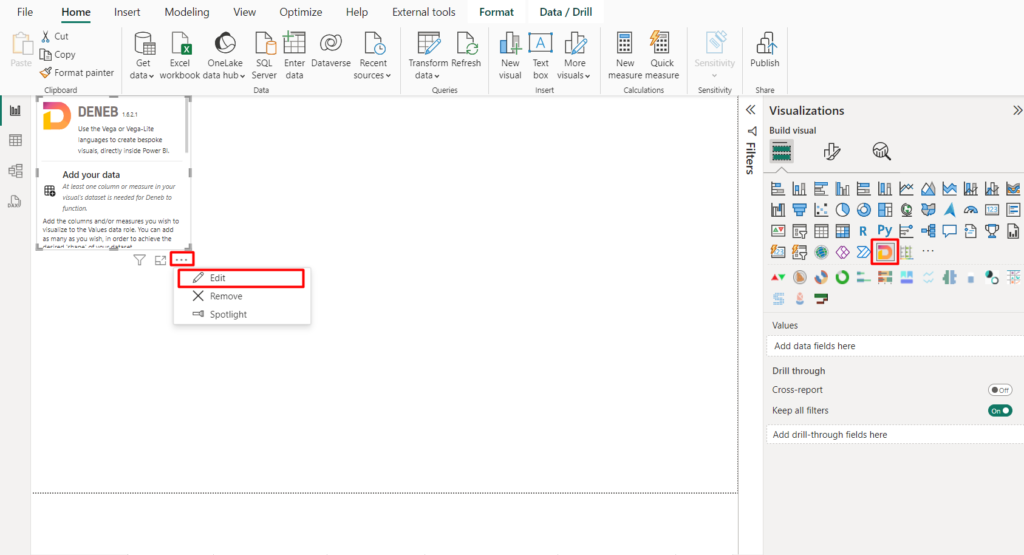
Tiếp theo, kéo thả dữ liệu vào khung Values, lúc này sẽ hiện lên màn hình Create or import new specification. Thông thường, tôi chọn 2 options Vega-lite và [empty (with Power Bi theming)] và nhấn Create.

Deneb sử dụng ngôn ngữ đồ họa Vega hoặc Vega-lite. Tài liệu về Visual Deneb và 2 ngôn ngữ này bạn có thể tìm hiểu thông qua đường link.
Hãy bắt đầu những dòng code của mình để tạo nên những custom visuals thật ấn tượng nhé!
VÍ DỤ: MỘT SỐ CUSTOM VISUALS SỬ DỤNG PYTHON VÀ DENEB
Phần này, tôi sẽ cung cấp cho bạn ví dụ về custom visuals được viết bằng Python hay Deneb.
TỔNG KẾT
Trên đây là một số cách để bạn có thể tạo các Custom visuals ấn tượng trong Power BI. Tôi sẽ cập nhật các Custom visuals qua link các bài viết ở phần trên, bạn chú ý nhé.
